7 طرق مثبتة لإصلاح ملف PowerPoint التالف بسهولة
نشرت: 2023-09-28عندما يصبح ملف PowerPoint الخاص بك تالفًا، قد تشعر وكأن عملك الشاق قد ذهب سدى. لكن لا تخف؛ ستزودك هذه المقالة بالمعرفة اللازمة لإصلاح ملفات PowerPoint التالفة بسرعة وفعالية. سواء كان ملف PowerPoint الخاص بك لا يفتح، أو يعرض أخطاء، أو أصبح غير قابل للقراءة، فسنرشدك خلال الخطوات اللازمة لإعادة عرضك التقديمي إلى المسار الصحيح.
الجزء 1: لماذا تتلف ملفات PowerPoint الخاصة بي؟
قبل أن نستكشف الحلول لإصلاح ملفات PowerPoint التالفة، دعونا أولاً نفهم الأسباب الكامنة وراء الفساد. بعض منها الشائعة تشمل:
أحداث غير متوقعة: يتم إيقاف تشغيل جهاز الكمبيوتر الخاص بك أو يتعطل بشكل غير متوقع أثناء العمل على ملف PowerPoint.
مشكلات محرك الأقراص الثابتة: توجد مشكلات في محرك الأقراص الثابتة بجهاز الكمبيوتر الخاص بك، مثل القطاعات التالفة أو المشكلات المادية الأخرى.
هجوم الفيروسات: يمكن للفيروسات والبرامج الضارة إصابة الملفات وإتلافها.
مشكلات التوافق: قد تفتح ملف PowerPoint تم إنشاؤه في إصدار أحدث من البرنامج بإصدار أقدم.
أخطاء نقل الملفات: حدثت مشكلات أثناء نقل الملف، مما أدى إلى عدم اكتمال ملف PowerPoint أو فقدان بعض البيانات.
الجزء 2: كيفية إصلاح ملف PowerPoint التالف؟
إذا أصبح ملف PowerPoint الخاص بك تالفًا، فلا داعي للقلق. هناك خمس طرق مثبتة لإصلاح ملف PowerPoint التالف بسهولة وسرعة.
الحل 1: استخدام أداة المهنة لإصلاح ملف PowerPoint التالف
عندما يتعلق الأمر بإصلاح ملف PowerPoint التالف، يمكن أن يكون 4DDiG File Repair هو الخيار الأفضل. تم تصميم هذا البرنامج الرائع لمعالجة المشكلات في المستندات ومقاطع الفيديو والصور والصوت. سواء كنت غير قادر على فتح ملف PowerPoint أو تواجه أخطاء عند الوصول إلى محتواه، يمكن أن يساعدك 4DDiG File Repair في استعادة العرض التقديمي الخاص بك دون فقدان أي بيانات.
فيما يلي بعض المزايا الإضافية التي توفرها هذه الأداة القوية:
- إصلاح الملفات التالفة بتنسيقات مختلفة مثل Word وExcel وPPTX وPDF وPSD وAI والمزيد.
- قم بإصلاح تنسيقات الملفات المتعددة مرة واحدة باستخدام المعالجة المجمعة.
- استعادة مقاطع الفيديو والصور والملفات الصوتية التالفة إلى جودتها الأصلية.
- اصطحب الوسائط الخاصة بك إلى مستوى آخر من خلال زيادة دقة الفيديو وتحسين جودة الصورة.
الآن دعونا نستخدمه لإصلاح ملف PowerPoint التالف في ثلاث خطوات بسيطة:
الخطوة 1: ابدأ بتنزيل برنامج 4DDiG File Repair وتشغيله على جهاز الكمبيوتر الذي يعمل بنظام Windows. من الواجهة الرئيسية، حدد "إصلاح الملف" ثم انقر فوق الزر "إضافة" لاستيراد ملف PowerPoint التالف.
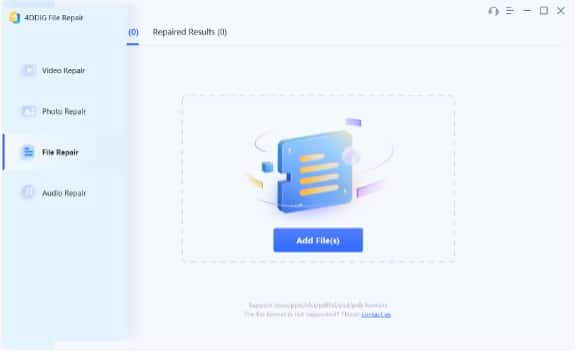
الخطوة 2: بمجرد إضافة الملف التالف، ما عليك سوى النقر فوق خيار "إصلاح". ستبدأ هذه الأداة عملية التحليل والإصلاح لحل أية مشكلات داخل ملف PPTX.
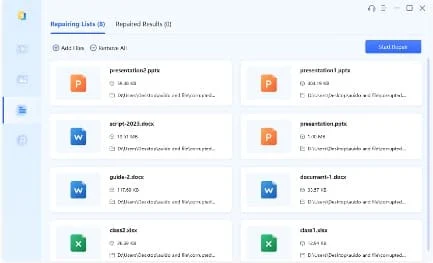
الخطوة 3: عند الانتهاء من عملية الإصلاح، يمكنك معاينة الملفات التي تم إصلاحها. أخيرًا، إذا كنت راضيًا عن الملف الذي تم إصلاحه، فحدد الملفات التي تم إصلاحها وانقر فوق "تصدير" لحفظها.
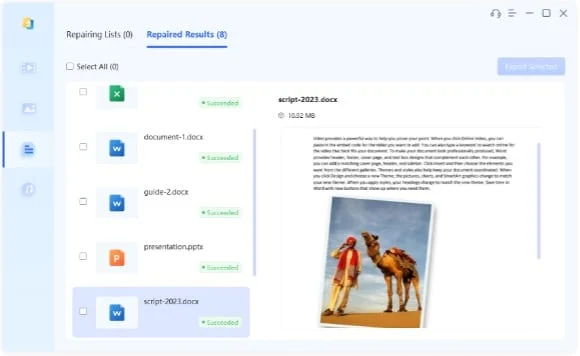
الآن، يمكنك أن تقول وداعًا لأية مخاوف بشأن كيفية استرداد ملف PowerPoint التالف.
الحل 2: افتح ملف PowerPoint في الوضع الآمن
في بعض الأحيان، لا يمكن فتح ملف PowerPoint الخاص بك بسبب وظائف إضافية أو ملحقات معينة، بدلاً من أن يكون تالفًا. مجرد فتح الملف في الوضع الآمن يمكن أن يحل هذه المشكلة بسهولة.
الخطوة 1: اضغط على Win + R لفتح مربع الحوار "تشغيل". بعد ذلك، اكتب "powerpnt /safe" واضغط على Enter.
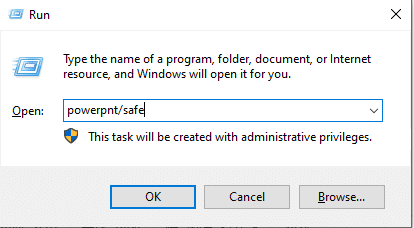
الخطوة 2: داخل PowerPoint في الوضع الآمن، انقر فوق "ملف" ثم "فتح". تصفح وحدد ملف PPTX التالف.
الخطوة 3: إذا تم فتح الملف بنجاح في الوضع الآمن، فقد يشير ذلك إلى أن الوظيفة الإضافية أو الملحق هو سبب المشكلة. قد تحتاج إلى إعادة تثبيت Microsoft PowerPoint.
إذا لم تنجح هذه الطريقة، فواصل القراءة لتتعلم كيفية إصلاح ملفات PowerPoint التالفة.
الحل 3: استخدام الميزة المضمنة لإصلاح ملف PowerPoint التالف
الحل الآخر لإصلاح ملفات PowerPoint التالفة هو استخدام أداة مدمجة تسمى "الفتح والإصلاح". عندما تواجه ملف PowerPoint لا يفتح بشكل صحيح، أو يعرض رسائل خطأ، أو يبدو أنه تالف، يمكنك استخدام هذه الميزة لمحاولة إنقاذ المحتوى. وإليك كيفية استخدامه:
الخطوة 1: افتح Microsoft PowerPoint وانقر على "ملف" في الزاوية اليسرى العليا.
الخطوة 2: حدد "فتح" من القائمة الموجودة على اليسار. ثم انتقل إلى موقع ملف PowerPoint التالف وحدده.
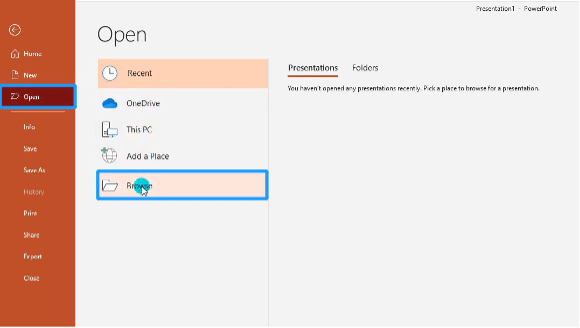
الخطوة 3: بدلاً من النقر المزدوج لفتح الملف، انقر فوق السهم الصغير بجوار الزر "فتح". ثم، من القائمة المنسدلة، حدد "فتح وإصلاح".
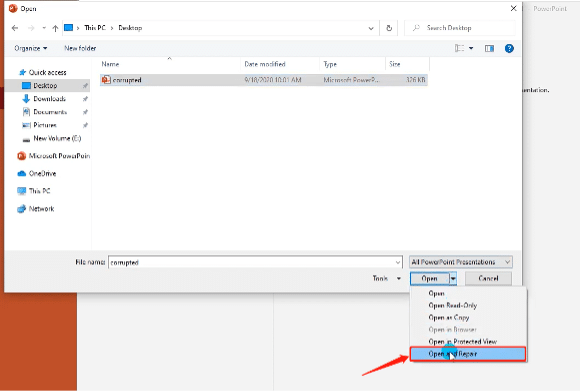
الحل 4: استخراج الشرائح وإعادة استخدامها
عندما يصبح ملف PowerPoint تالفًا، فقد لا يتم فتحه أو عرضه بشكل صحيح، مما يجعل من الصعب الوصول إلى المحتوى. في مثل هذه الحالات، يمكنك محاولة إصلاح ملف PowerPoint التالف عن طريق استخراج شرائحه وإعادة استخدامها. اتبع الخطوات التالية:

الخطوة 1: قم بتشغيل PowerPoint وإنشاء عرض تقديمي فارغ جديد.
الخطوة 2: انقر فوق علامة التبويب "الصفحة الرئيسية"، ثم حدد "إعادة استخدام الشرائح" بعد النقر فوق "شريحة جديدة".
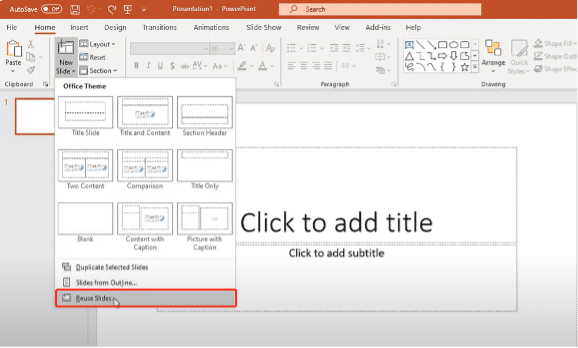
الخطوة 3: انقر فوق "استعراض" واختر ملف PowerPoint التالف الذي تريد استعادته. ثم انقر على زر "فتح".
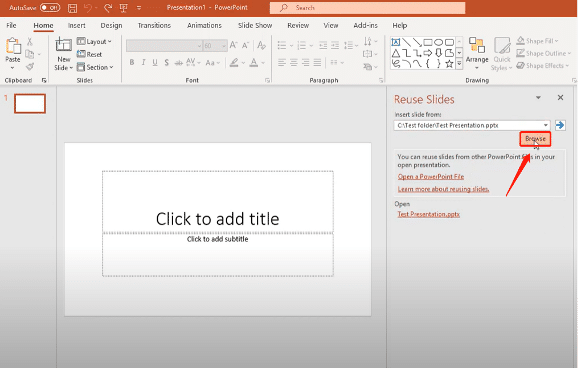
الخطوة 4: الآن، سيتم إدراج الشرائح التالفة في العرض التقديمي الجديد. اضغط على "Ctrl + S" لإنشاء عرض تقديمي جديد تم استرداده.
الحل 5: إصلاح ملفات PowerPoint عبر الإنترنت مجانًا
إذا كنت تفضل إصلاح ملفات PowerPoint عبر الإنترنت بدلاً من استخدام البرامج، فإن 4DDiG Free Online Document Repair يعد بديلاً رائعًا. لا تتطلب هذه الأداة تثبيت تطبيقات أو برامج إضافية فحسب، بل تساعد المستخدمين أيضًا في الحصول على مساعدة في إصلاح الملفات دون إنفاق الكثير من المال.
الخطوة 1: انتقل إلى الموقع الرسمي وحدد الزر "تحميل مستند" لتحميل ملفك التالف. ثم انقر فوق "ابدأ" لبدء عملية الإصلاح.
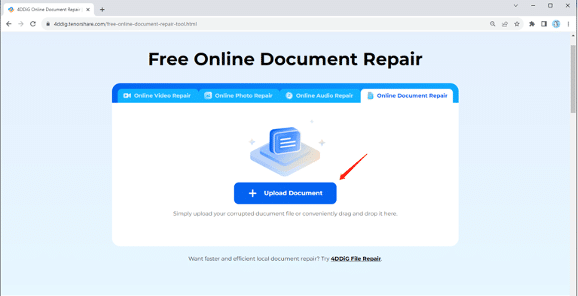
الخطوة 2: ستبدأ الأداة تلقائيًا في إصلاح المستند.
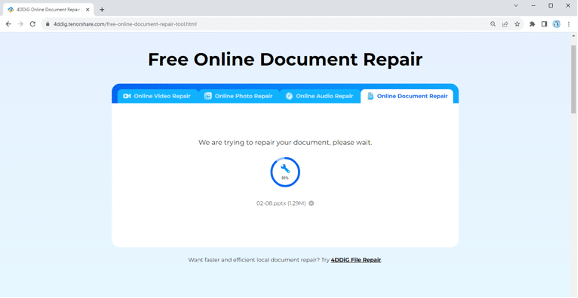
الخطوة 3: بمجرد الانتهاء من عملية الإصلاح، يمكنك معاينة الملف الذي تم إصلاحه وحفظه في موقع مناسب على جهازك.
الحل 6: استخدام ملفات النسخ الاحتياطي المؤقتة
يقوم PowerPoint تلقائيًا بإنشاء نسخ احتياطية من العرض التقديمي الخاص بك على فترات زمنية منتظمة أثناء العمل عليه. يتم تخزين هذه الملفات المؤقتة في مجلد مخصص على جهاز الكمبيوتر الخاص بك ويمكن استخدامها لإصلاح ملفات PowerPoint التالفة إذا لزم الأمر.
الخطوة 1: اضغط على مفاتيح Win + R في وقت واحد للوصول إلى مربع الحوار "تشغيل". ثم اكتب "%temp%" وانقر على "موافق".
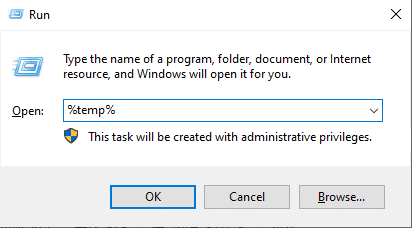
الخطوة 2: أدخل "ppt*.tmp" في مربع البحث واضغط على Enter.
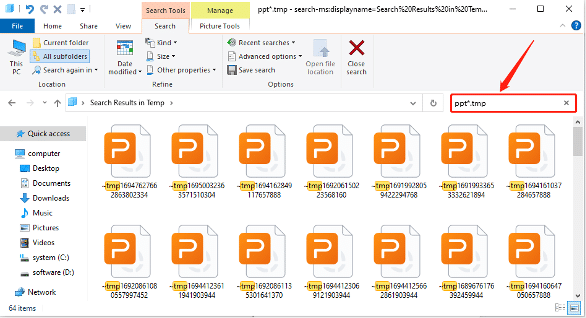
الخطوة 3: حدد موقع النسخة المؤقتة من الملف التالف واحفظه في موقع مختلف. بعد ذلك، قم بتغيير امتداد الملف من TMP إلى PPTX.
الحل 7: حفظ ملف PPT بتنسيق RTF
إذا كنت لا تزال تتساءل عن كيفية استرداد ملف PowerPoint تالف، فيمكنك التفكير في حفظ العرض التقديمي بتنسيق RTF (تنسيق النص المنسق). يكون هذا مفيدًا عندما يؤثر الفساد على القدرة على فتح المحتوى وعرضه. ومع ذلك، من المحتمل أن يتم فقدان أي صور ومقاطع فيديو وخطوط مخصصة وتنسيقات معقدة مضمنة. وإليك كيف يمكنك القيام بذلك:
الخطوة 1: ابدأ بتشغيل ملف PowerPoint الذي به مشكلات. انتقل إلى علامة التبويب "ملف" واختر "حفظ باسم".
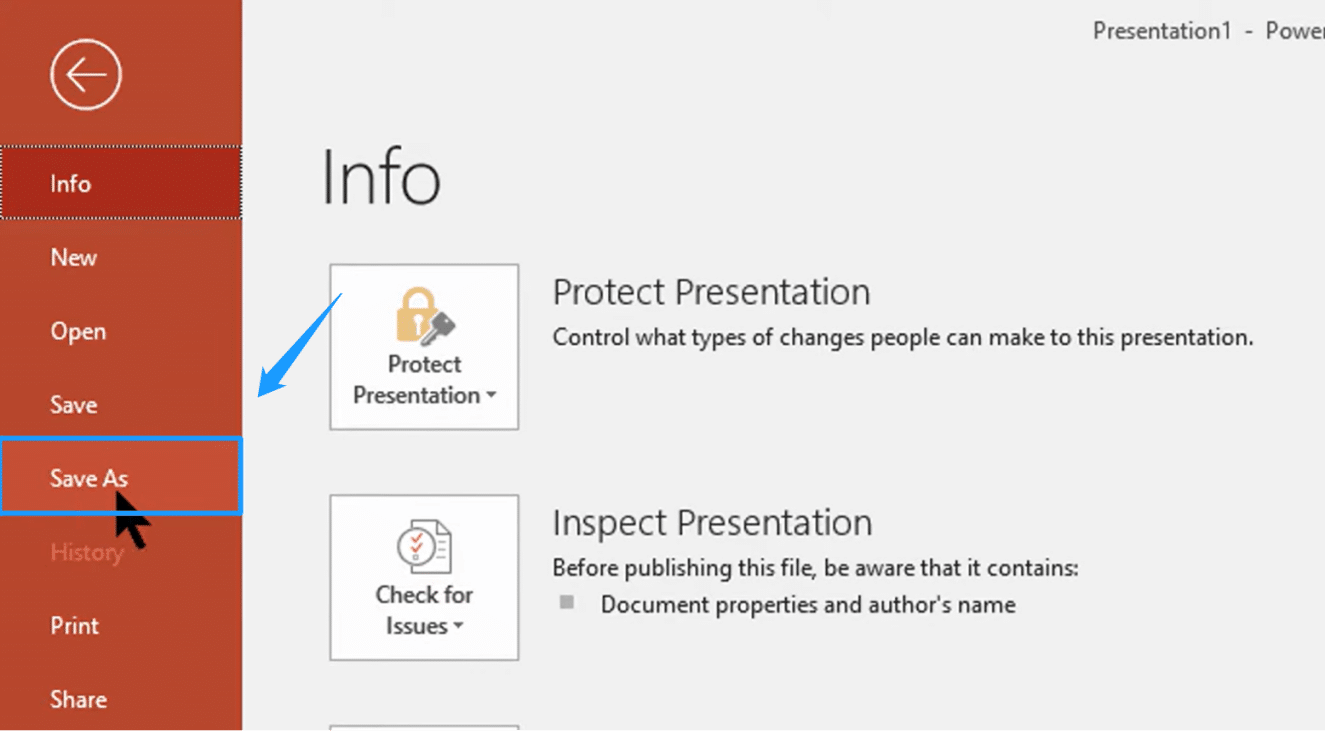
الخطوة 2: حدد وجهة لتخزين الملف، وإذا لزم الأمر، قم بتزويده باسم جديد.
الخطوة 3: في مربع الحوار "حفظ باسم"، اختر "Outline/RTF(*.rtf)" من القائمة المنسدلة "حفظ كنوع"، ثم انقر فوق "حفظ".
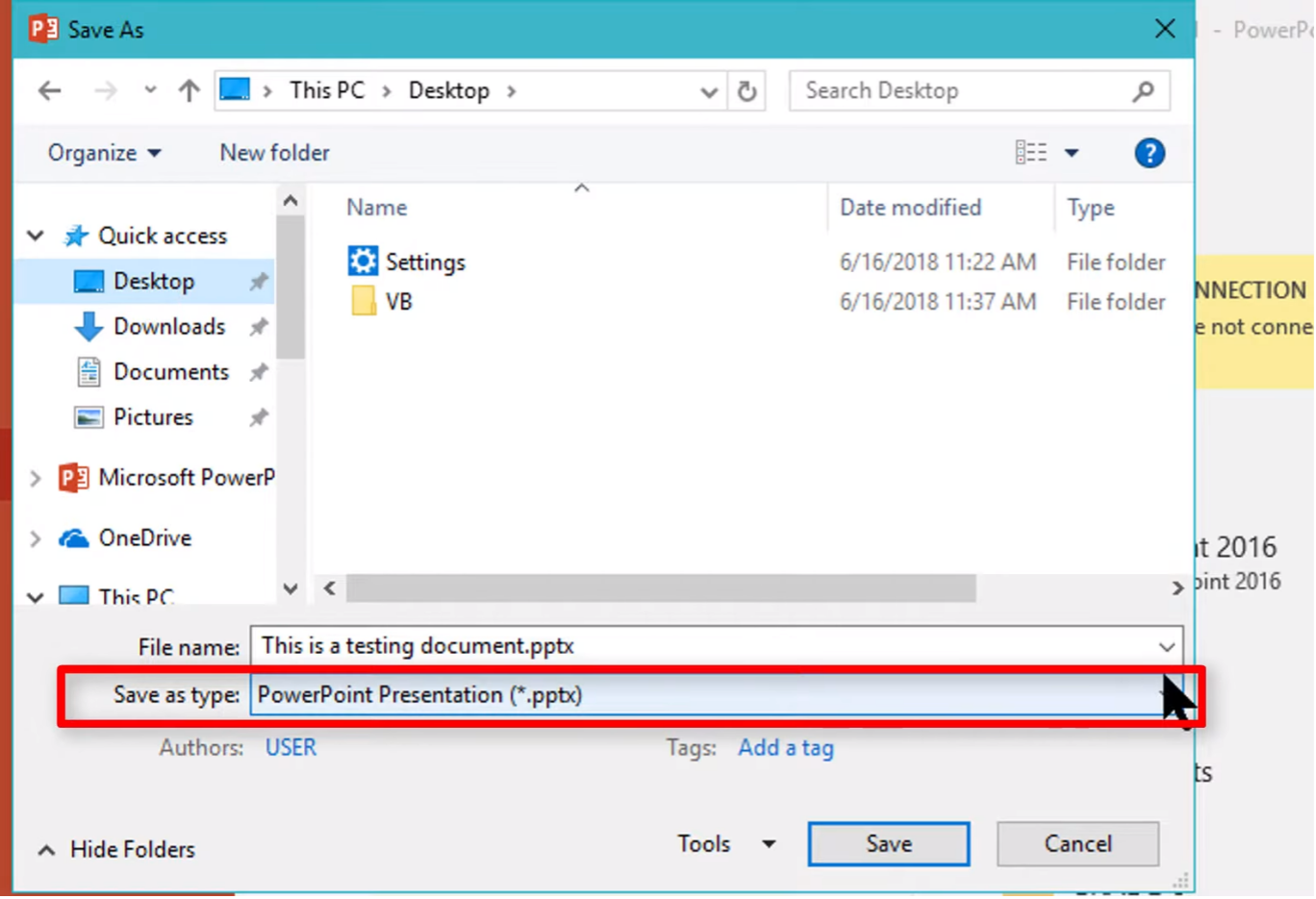
الخطوة 4: أعد تشغيل PowerPoint وقم بالوصول إلى قائمة "ملف" مرة أخرى. اختر "فتح" واختر إما "جميع الخطوط العريضة" أو "جميع الملفات" من قائمة "أنواع الملفات".
الخطوة 5: تحديد وفتح ملف .rtf المحفوظ مسبقًا. سيقوم PowerPoint تلقائيًا بإعادة إنشاء العرض التقديمي، باستخدام عرض المخطط التفصيلي للعرض التقديمي الأصلي كمرجع.
الجزء 3: نصائح مفيدة لإصلاح ملف PowerPoint التالف
أفضل طريقة لإصلاح ملف PowerPoint التالف هي منع حدوثه في المقام الأول. فيما يلي بعض التدابير الوقائية الشائعة:
- الحفظ والنسخ الاحتياطي بانتظام: احفظ ملفات PowerPoint الخاصة بك بانتظام أثناء العمل عليها، وقم بإنشاء نسخ احتياطية. فكر في استخدام خدمات التخزين السحابية مثل Google Drive أو OneDrive أو Dropbox لإجراء نسخ احتياطي لملفاتك تلقائيًا.
- تجنب فرض الإغلاق: لا تقم مطلقًا بإغلاق PowerPoint أو إيقاف تشغيل جهاز الكمبيوتر الخاص بك أثناء فتح العرض التقديمي.
- تحديث البرنامج: حافظ على تحديث برنامج PowerPoint ونظام التشغيل لديك.
- البحث عن الفيروسات: قم بفحص جهاز الكمبيوتر الخاص بك بانتظام بحثًا عن الفيروسات والبرامج الضارة.
- تجنب التحميل الزائد للشرائح: لا تزدحم الشرائح بكمية كبيرة من المحتوى أو الصور أو عناصر الوسائط المتعددة.
يتم إحتوائه
باستخدام هذه الرؤى والتقنيات، يمكنك بثقة إصلاح ملفات PowerPoint التالفة وضمان تقديم عروض تقديمية أكثر سلاسة في المستقبل. ومع ذلك، إذا لم تتمكن من إصلاح ملف PowerPoint التالف عبر الإنترنت أو يدويًا، ففكر في استخدام أداة إصلاح ملف 4DDiG. يمكن لهذه الأداة القوية استعادة ملفاتك بشكل فعال مع ضمان سلامة البيانات.
